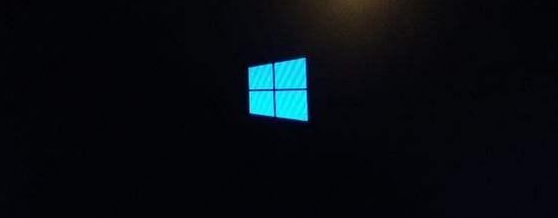详解华硕显卡驱动如何安装
对于电脑小白而言,可能并不清楚华硕显卡驱动的下载安装方法,下面小编就给大家介绍一下华硕显卡驱动怎么安装的教程。
安装显卡驱动的教程
1、首先我们访问华硕ASUS官方网站,在页面中点击“服务于支持“,选择“驱动程序和手册”,再点击“前往下载中心”选项。
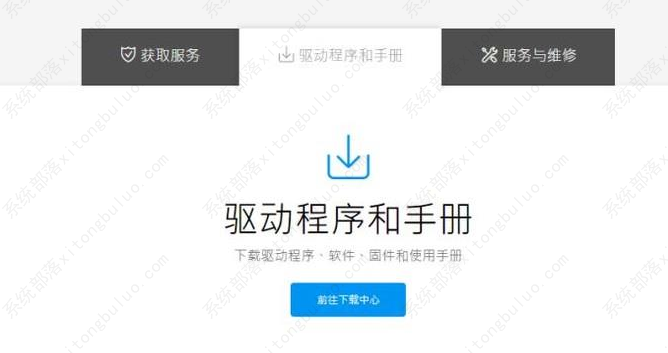
2、在页面中我们选择自己华硕电脑的系列型号,再点击驱动程序和工具软件。(以下以“PRO3446UA”型号为例)

3、接着点击“驱动程序和工具”,选择操作系统当前的操作系统。

4、再出现的页面中我们可以看到这里有所有适配的驱动程序,(以下载“触控板驱动程序”为例),点击“下载”。
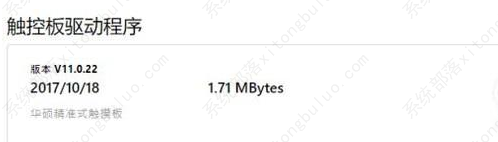
5、下载后解压缩文件并打开文件夹,双击 “Setup” 进行安装即可。
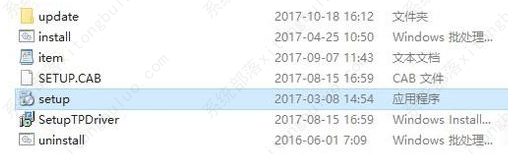
6、之后我们根据软件提示安装,点击“next”直到安装完成。
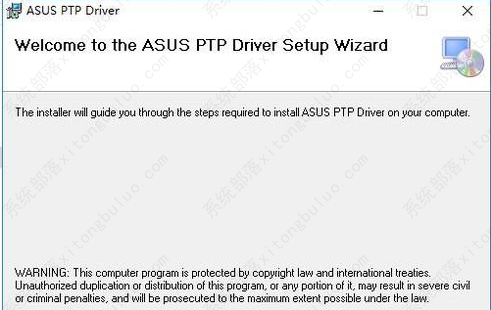
7、最后重启电脑就安装完成啦。